갤럭스폰 숨겨진 카메라 기능 5가지 활용법으로 사진 실력을 높여보세요! 전문가처럼 멋진 사진을 찍는 비법과 일상 속 촬영 팁을 지금 확인하세요.
갤럭시 카메라, 숨겨진 기능 5가지로 더 좋은 사진 찍는 방법
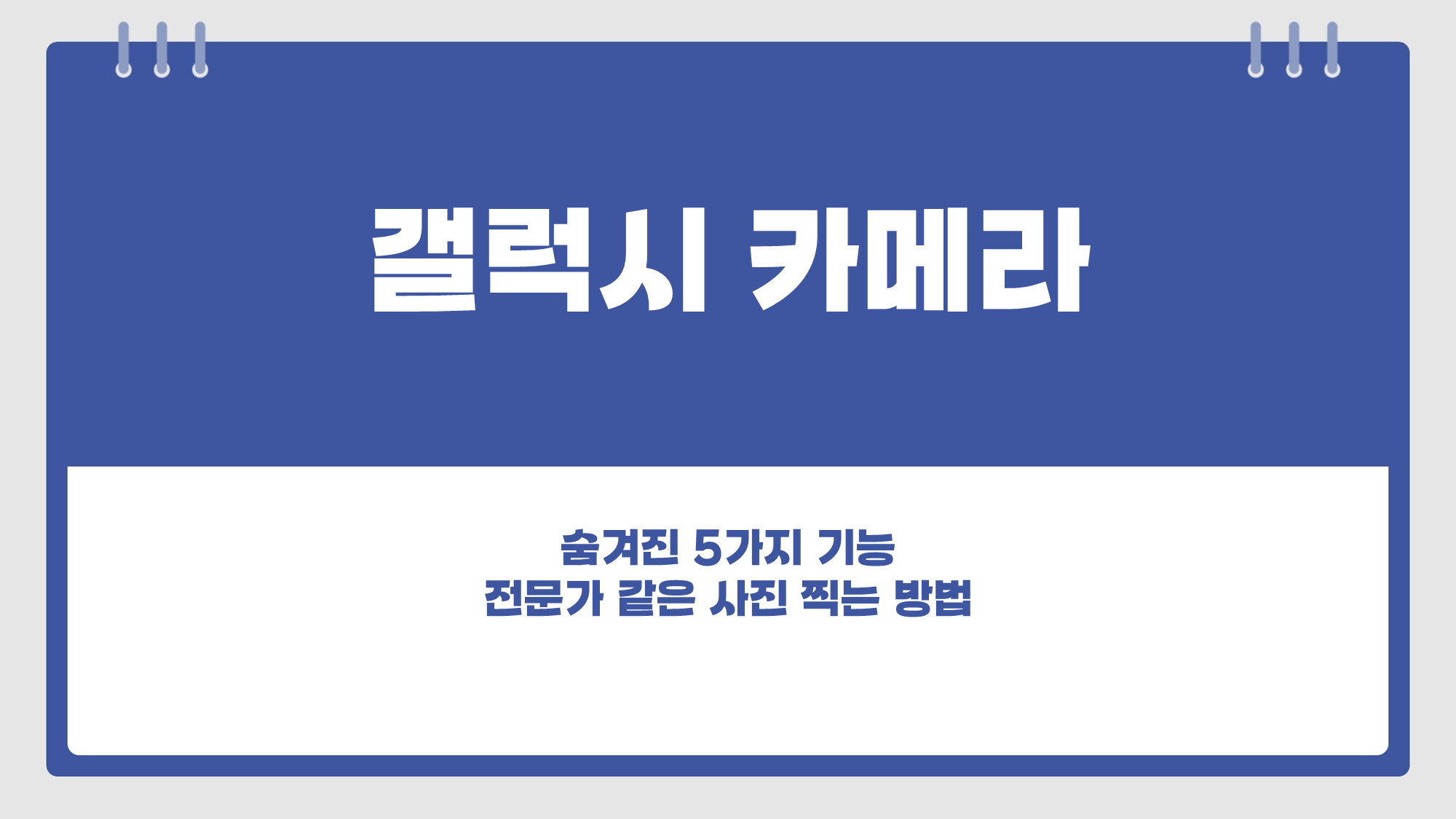
혹시 여러분의 갤럭시 카메라가 단순히 '찰칵' 누르는 도구라고만 생각하시나요? 매일 손에 쥐고 다니는 갤럭시 카메라에는 우리가 미처 알지 못했던 숨겨진 유용한 기능들이 많이 있습니다. 별다른 도구 없이도 전문가 못지않은 멋진 사진을 찍을 수 있는 비결이 바로 이 숨은 기능들에 있습니다.
이 글에서는 갤럭시 카메라를 더욱 스마트하게 활용하여 여러분의 사진 실력을 한 단계 업그레이드할 수 있는 다섯 가지 핵심 기능과 실질적인 활용법을 알려드릴 거예요. 일상 속 풍경부터 인물 사진까지, 갤럭시 하나로 작품을 만드는 비법을 지금부터 함께 파헤쳐 보겠습니다!
갤럭시 카메라, 어디까지 활용해봤나요?

갤럭시 카메라는 단순한 촬영 도구를 넘어, 우리의 일상을 기록하고 특별한 순간을 포착하는 중요한 역할을 합니다. 하지만 많은 분들이 기본적인 촬영 모드만 활용하고, 갤럭시 카메라가 지닌 잠재력을 충분히 사용하지 못하는 경우가 많습니다.
오늘 제가 알려드릴 기능들은 갤럭시의 기본 카메라 앱 안에 숨겨져 있거나, 약간의 설정 변경만으로 쉽게 접근할 수 있는 것들입니다. 이 기능들을 알게 되면 '아, 이런 것도 있었네?' 하고 깜짝 놀라실 거예요.
갤럭시 카메라 숨은 기능 5가지와 활용법
지금부터 갤럭시 카메라의 숨겨진 유용한 기능 5가지와 그 활용법을 자세히 알아보겠습니다.
프로 모드로 전문가처럼 설정하기
갤럭시 카메라 앱에서 '더보기' 메뉴로 들어가면 '프로' 모드를 찾을 수 있습니다. 이 모드는 DSLR 카메라처럼 ISO, 셔터 속도, 화이트 밸런스, 초점 등을 수동으로 조절할 수 있게 해줍니다.
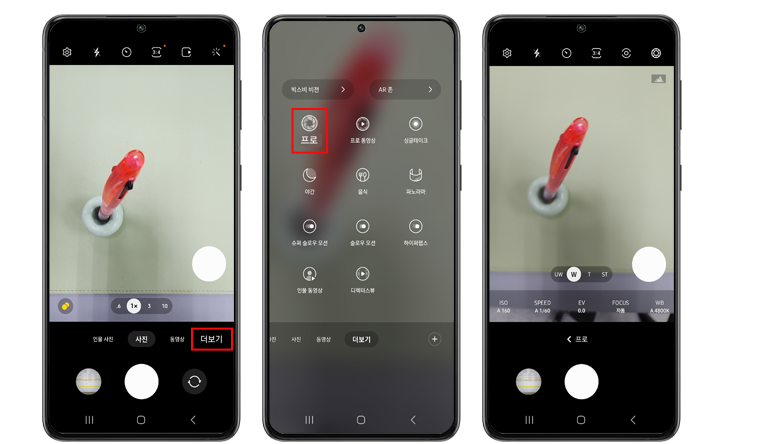
- 어떻게 활용하나요?
- 야경 촬영: 셔터 속도를 길게 설정하면 빛이 부족한 밤에도 흔들림 없이 밝고 선명한 야경 사진을 찍을 수 있습니다. 삼각대를 사용하면 더욱 좋습니다.
- 역동적인 장면 포착: 움직이는 피사체(예: 달리는 아이, 운동하는 모습)를 찍을 때 셔터 속도를 빠르게 조절하여 순간을 정지시키는 효과를 낼 수 있습니다.
- 색감 조절: 화이트 밸런스를 조절하여 사진의 전체적인 색감을 따뜻하거나 차갑게 바꿀 수 있습니다.
싱글 테이크로 놓치지 않는 순간 포착
'싱글 테이크'는 한 번의 촬영으로 다양한 형태의 결과물(사진, 짧은 영상, 보정된 사진 등)을 자동으로 만들어주는 기능입니다.
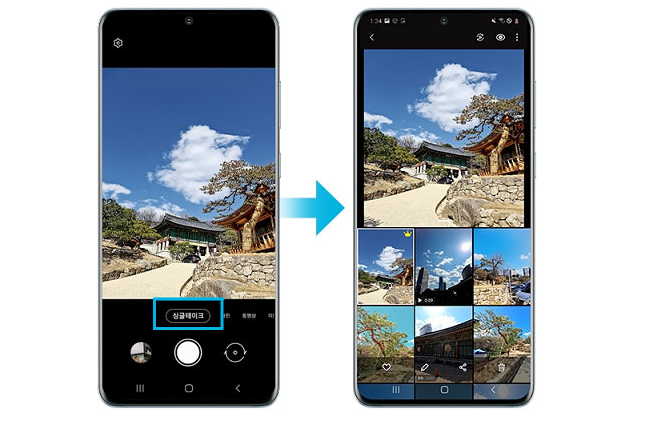
- 어떻게 활용하나요?
- 아이들 촬영: 예측 불가능하게 움직이는 아이들의 모습을 담을 때 특히 유용합니다. 가장 잘 나온 순간을 사진이나 영상으로 알아서 골라줍니다.
- 이벤트 기록: 생일 파티나 공연 등 중요한 순간을 기록할 때, 어떤 장면을 찍어야 할지 고민 없이 촬영 버튼을 누르면 됩니다.
장면 최적화로 자동으로 최고의 사진 만들기
갤럭시 카메라는 AI 기술을 활용하여 촬영하는 장면을 인식하고, 그에 맞는 최적의 설정(색감, 밝기 등)을 자동으로 적용해주는 '장면 최적화' 기능을 탑재하고 있습니다.

- 어떻게 활용하나요?
- 음식 사진: 맛있는 음식을 찍을 때, 장면 최적화 기능을 켜두면 더욱 먹음직스러운 색감과 밝기로 보정해줍니다.
- 풍경 사진: 푸른 하늘, 울창한 숲 등 자연 풍경을 찍을 때도 최적의 색감을 찾아 생생한 사진을 만들어줍니다. 이 기능은 기본적으로 켜져 있지만, 혹시 꺼져 있다면 카메라 설정에서 활성화할 수 있습니다.
갤럭시 AI 지우개로 불필요한 요소 제거하기
갤러리 앱에서 사진을 편집할 때 사용할 수 있는 '갤럭시 Ai 지우개' 기능은 사진 속의 불필요한 사람이나 사물을 감쪽같이 지워줍니다.
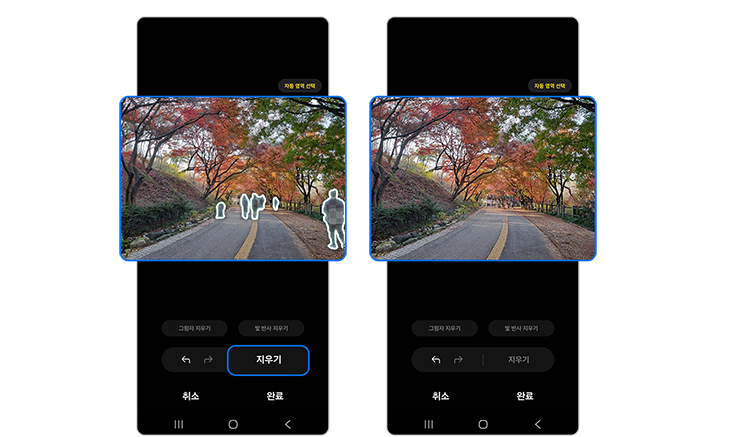
- 어떻게 활용하나요?
- 관광지에서: 아름다운 풍경을 찍었는데 지나가는 사람이 사진에 찍혔을 때, 피사체 지우개로 깔끔하게 제거할 수 있습니다.
- 깔끔한 배경 만들기: 사진 속 전선이나 쓰레기통처럼 시선을 방해하는 요소들을 손쉽게 없앨 수 있어 더욱 완벽한 사진을 만들 수 있습니다.
동영상 프로 모드로 영상 퀄리티 높이기
사진의 프로 모드와 마찬가지로, 동영상 촬영 시에도 수동으로 설정값을 조절할 수 있는 **'동영상 프로 모드'**가 있습니다. 이를 통해 영상의 밝기, 색감, 초점 등을 섬세하게 제어할 수 있습니다.
- 어떻게 활용하나요?
- 전문적인 브이로그: 직접 영상 콘텐츠를 만드는 분들에게 특히 유용합니다. 빛과 색감을 자유롭게 조절하여 원하는 분위기의 영상을 만들 수 있습니다.
- 특정 상황에서의 영상 촬영: 어두운 곳에서 영상을 찍거나, 특정 색감을 강조하고 싶을 때 동영상 프로 모드를 활용하면 더욱 만족스러운 결과물을 얻을 수 있습니다.
카메라 설정, 이대로 두면 아쉬워요!
위에서 소개한 기능들 외에도 갤럭시 카메라 설정을 조금만 바꾸면 훨씬 편리하게 사진을 찍을 수 있습니다.
- 빠른 실행 설정: 갤럭시의 측면 버튼을 두 번 눌러 카메라 앱을 빠르게 실행하도록 설정해보세요. 급하게 사진을 찍어야 할 때 매우 유용합니다.
- 고해상도 사진 설정: 카메라 설정에서 사진 및 동영상 해상도를 최대로 설정하면 더욱 선명하고 디테일한 결과물을 얻을 수 있습니다. 단, 파일 크기가 커질 수 있으니 저장 공간을 고려해야 합니다.
마무리
어떤가요? 여러분의 갤럭시 카메라에 이렇게 다양한 기능이 숨어있었다는 사실에 놀라셨나요? 오늘 알려드린 갤럭시 카메라의 숨은 기능 5가지와 활용법을 익히고 나면, 여러분도 분명 만족스러운 사진들을 더 많이 만들어낼 수 있을 겁니다.
이제 더 이상 갤럭시 카메라를 그저 '폰 카메라'로만 생각하지 마세요. 여러분의 갤럭시는 일상 속 아름다움을 포착하고, 특별한 순간을 기록하는 강력한 도구가 될 수 있습니다. 지금 바로 갤럭시를 들고 카메라 앱을 열어 이 기능들을 직접 사용해보는 것은 어떠신가요? 여러분의 사진 생활이 훨씬 더 풍요로워질 것입니다!
자주 묻는 질문 (FAQ)
Q1: 프로 모드로 촬영했는데 사진이 너무 어둡거나 밝아요. 어떻게 조절해야 할까요?
A1: 프로 모드에서는 ISO(감도)와 셔터 속도를 조절하여 사진의 밝기를 변경할 수 있습니다. ISO를 높이면 사진이 밝아지지만 노이즈가 생길 수 있고, 셔터 속도를 길게 하면 빛을 더 많이 받아들여 밝아지지만 흔들림에 유의해야 합니다. 두 가지 설정을 적절히 조절하여 원하는 밝기를 찾아보세요.
Q2: 피사체 지우개로 지웠는데도 티가 나는 것 같아요. 더 자연스럽게 지우는 방법은 없나요?
A2: 피사체 지우개는 복잡한 배경에서는 완벽하게 지우기 어려울 수 있습니다. 좀 더 자연스러운 결과를 얻으려면, 지우려는 피사체 주변의 배경이 비교적 단순할 때 사용하는 것이 좋습니다. 여러 번 반복해서 지우거나, 지운 후 주변을 다른 편집 기능으로 자연스럽게 보정하는 것도 도움이 됩니다.
Q3: 동영상 프로 모드로 촬영할 때 특별히 주의해야 할 점이 있나요?
A3: 동영상 프로 모드에서는 수동으로 설정값을 조절하기 때문에, 밝기(ISO, 셔터 속도), 색감(화이트 밸런스), 초점(수동 초점)을 촬영 환경에 맞게 잘 조절해야 합니다. 특히 흔들림 없이 안정적인 영상을 얻기 위해서는 삼각대나 짐벌을 활용하는 것을 추천합니다.
[ 함께 볼만한 글 ]
스마트폰으로 신분증 사본 만들고 출력하는 간편한 방법. 아이폰, 갤럭시
스마트폰으로 신분증 사본 만들고 출력하는 간편한 방법. 아이폰, 갤럭시
집에 스캐너가 없어도 걱정 마세요! 아이폰과 갤럭시 스마트폰으로 신분증을 깔끔하게 스캔하고 필요할 때 출력하는 방법을 알려드립니다. 기본 앱으로 쉽게 해결할 수 있는 신분증 사본 만들
talkerstalk.tistory.com
아이폰 카메라 깜빡임 현상, 간단한 해결법 총정리
아이폰 카메라가 갑자기 깜빡이나요? 많은 사용자가 겪는 이 문제를 간단히 해결할 수 있습니다. 소프트웨어 업데이트부터 하드웨어 점검까지, 아이폰 카메라 깜빡임 현상 해결을 위한 실용적
talkerstalk.tistory.com
아이폰 카메라 초점 안 맞을 때? 흐릿한 사진 해결 방법 11가지!
아이폰 카메라 초점 안 맞을 때? 흐릿한 사진 해결 방법 11가지!
아이폰 카메라 초점이 안 맞고 사진이 흐릿하게 나오나요? 렌즈 청소, 케이스/액세서리 확인, 초점 설정, AE/AF 잠금, 앱 재시작, iOS 업데이트, 초기화 등 시도해 볼 수 있는 11가지 해결 방법을 자
talkerstalk.tistory.com
댓글